Fjern WhatsApp virus (Fjernelsesinstruktioner) - maj 2019 opdatering
WhatsApp virus fjernelsesguide
Hvad er WhatsApp virus?
Mangfoldigheden af WhatsApp virusser og svindel

WhatsApp-virus er en type software, der er oprettet for at udnytte WhatsApp-applikationsbrugeren. Den oprindelige app er IKKE en virus, men navnet eller dens platform kan bruges af ondsindede tredjeparter til at manipulere intetanende ofre til at downloade en trojan eller opgive deres fortrolige oplysninger.
Disse programmer installeres typisk som ekstra komponenter på den inficerede enhed; Derfor er det ikke nok blot at fjerne WhatsApp fra computeren for at løse problemet.
WhatsApp er et populært gratis besked-program, der er kompatibelt med “iPhone”, “Android”, “BlackBerry”, “Windows” og andre mobile operativsystemer. I øjeblikket når brugerdatabasen over 1,2 milliarder brugere , så det er ikke underligt, at svindlere og malware-skabere har opdaget måder at drage fordel af dette på.
Og sikkerhedsfejl i programmets kode hjælper ikke på situationen.
I begyndelsen af dette år har University of California forskeren Tobias Boalter opdaget en bagdør, der muliggjorde uautoriseret og uovervåget adgang til appen. Denne sårbarhed tillod dekryptering af den sikre ende-til-ende-meddelelseskryptering, hvilket gør det muligt for hackere at læse ofrenes samtaler .
Selvfølgelig blev fejlen hurtigt patched, men kan der være nogen garantier for, at sådanne ting ikke vil dukke op i fremtiden?
Selvom WhatsApp behandler sine sikkerhedsproblemer, er der mange andre måder at bruge appen til for ondsindede formål på.
I denne artikel vil vi introducere nogle af de aktuelt aktive trusler, forsøge at bestemme, hvordan de når enheder og endelig vil vi diskutere WhatsApp virusfjernelsesindstillinger. Hvis du er en bruger af Android, bør du også kunne finde nyttige oplysninger i Android-viruselimineringsvejledningen.
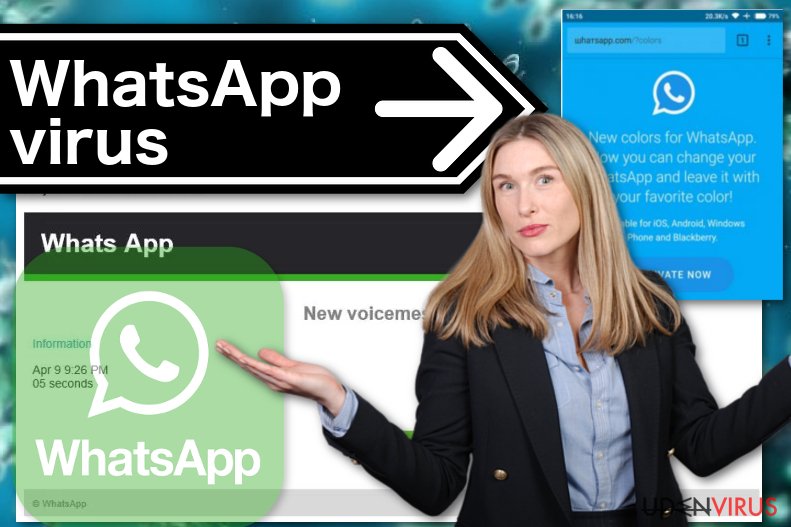
WhatsApp-virusversioner
WhatsApp GhostCtrl virus
GhostCtrl er en trojan, der kan skjule sig selv som en række forskellige programmer, herunder WhatsApp. Når den falske WhatsApp app installeres, overtager den kontrollen af apparatet. Hackere kan så begynde at indsamle alle de oplysninger, de ønsker, det være sig opkaldslogge, sms’er, numre på din kontaktliste, telefonens GPS-placering eller webbrowsingshistorik.
Derudover har alle GhostCtrl mulighed for at aktivere/deaktivere telefonens mikrofon og kamera, hvilket betyder, at du kan blive udspioneret både online og i virkeligheden.
Den falske app ser ud som en almindelig WhatsApp-applikation. Den kan således være svært at opdage. Derfor skal du altid kun downloade apps fra de anerkendte kilder.
WhatsApp stemmebeskedstrojan virus
Hvis du har modtaget en stemmebesked fra WhatsApp i din email, er det meget sandsynligt, at du er blevet et mål for svindlere. Emnenavnet for sådanne spam-e-mails siger “Ubesvaret voicemail”, mens mailen selv indeholder falske oplysninger om, hvornår meddelelsen blev modtaget og et link til at afspille den.
Desværre vil det at klikke på “Play” knappen ikke føre dig nogen steder hen, udover et ondsindet websted, hvor kriminelle vil forsøge at narre dig til at installere ondsindede programmer, som Browser 6.5.
Sådanne programmer vil sandsynligvis blive inficeret med ransomware eller lignende virusser, så du bør være yderst forsigtig!
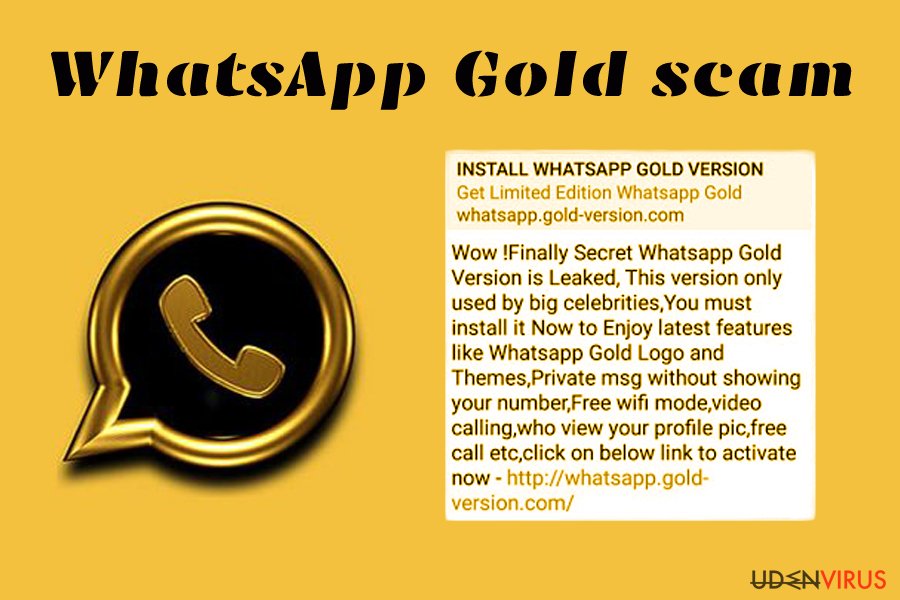
WhatsApp Gold scam
Dette er endnu en svindelordning, der er designet til at narre lovlige brugere til at downloade skadelig software, der er forklædt som en ny WhatsApp funktion.
Svindlere har især spredt meddelelser, der opfordrer ofrene til at opgradere deres konti til WhatsApp Gold premium-versionen. Problemet er, at en sådan version ikke eksisterer.
Når brugerne klikker på linket, der er angivet i meddelelsen, der straks omdirigerer dem til malware-befængte websteder og udsætter brugerne for stor risiko for at få deres enheder inficeret.
WhatsApp trial service scam
I lighed med det tidligere omtalte svindelnummer, er WhatsApp-trial nummeret baseret på en opdukken af falske meddelelser, der hævder, at ofrenes etårige prøveperiode på WhatsApp er udløbet, og at brugeren skal abonnere, for at forlænge den.
For at få brugerne tilsluttet dette falske tilbud, opfordrer svindlere ofrene til at oprette forbindelse til en “kundeportal” og logge ind ved hjælp af deres WhatsApp loginoplysninger.
Derefter bliver ofrene bedt om at give deres bankoplysninger, for at købe et månedligt eller årligt abonnement på tjenesten.
Selvfølgelig lander de indsendte oplysninger i hænderne på hackere, der kan belaste dig ved at kræve enorme mængder penge for de tjenester, der ikke eksisterer.
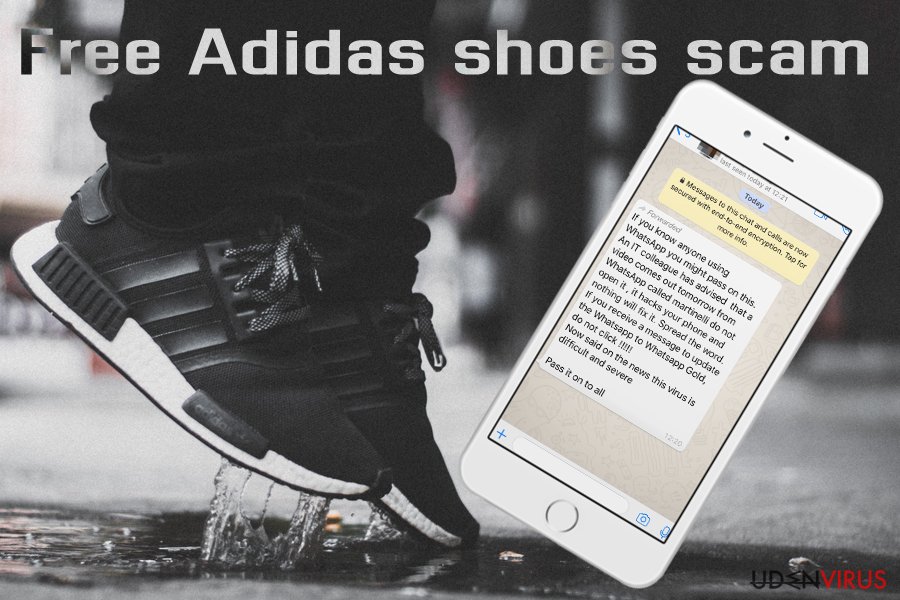
Smartphone virusdistribution
Der er mange forskellige måder at blive inficeret med WhatsApp virus på:
- Du kan klikke på en infektiøs reklame eller et link, mens du surfer på internettet
- Downloade ondsindede programmer fra kilder uden for de officielle app-butikker
- Modtage et ondsindet link inde i selve WhatsApp-applikationen
- Modtage en spam email, der indeholder et ondsindet link
For at være sikker skal du lære at være mere skeptisk overfor disse ting. Skynd dig ikke med at klikke på mistænkelige links, holde dig væk fra tvivlsomme annoncer, være opmærksom, når du åbner vedhæftede filer i emails, og husk, at WhatsApp aldrig ville kontakte dig uden for appen. Hvis de gør det, er det nok et svindelnummer.
WhatsApp virusfjernelse
Afhængigt af typen af virus kan du muligvis anvende forskellige teknikker til at fjerne WhatsApp virus fra din enhed.
I nogle tilfælde kan det være nok at fjerne parasitten ved hjælp af antivirusprogrammer som FortectIntego, mens du for at fjerne andre malwares skal være parat til at arbejde lidt hårdere. Du skal muligvis gendanne telefonens standardindstillinger eller geninstallere programmet for at fuldføre en fuld WhatsApp-virusfjernelse.
Se efter nyttige tips til, hvordan du fjerner virussen i Android-virusfjernelsesvejledningen på vores hjemmeside.
Du kan fjerne virus skade med hjælp af FortectIntego. SpyHunter 5Combo Cleaner og Malwarebytes er anbefalede til at finde potentielt uønskede programmer, og viruser med alle deres filer og registrer oplysninger, der er relaterede til dem.
Manuel WhatsApp virus fjernelsesguide
Fjern WhatsApp fra Windows systemer
-
Klik på Start → Control Panel → Programs and Features (hvis du er Windows XP bruger, klik på Add/Remove Programs).

-
Hvis du er Windows 10 / Windows 8 bruger, så højreklik i det nederste venstre hjørne af skærmen. Når Quick Access Menu kommer frem, vælg Control Panel og Uninstall a Program.

-
Afinstallér WhatsApp og relaterede programmer
Se her efter WhatsApp eller ethvert andet nyligt installeret mistænkeligt program -
Afinstallér dem og klik på OK for at gemme disse ændringer

Fjern WhatsApp fra Mac OS X systemet
-
Hvis du bruger OS X, klik på Go knappen i øverste venstre hjørne af skærmen, og vælg Applications.

-
Vent indtil du ser Applications mappen og se efter WhatsApp eller et andet mistænkeligt program på den. Højreklik nu på hver af disse poster, og vælg Move to Trash.

Fjern WhatsApp virus fra Microsoft Edge
Nulstil Microsoft Edge indstillinger (Metode 1):
- Start Microsoft Edge app'en og klik på More (tre prikker i øverste højre hjørne af skærmen).
- Klik på Settings for at åbne flere muligheder.
-
Når Settings vinduet dukker op, skal du klikke på Choose what to clear knappen under Clear browsing data muligheden.

-
Her skal du vælge alt du vil fjerne, og klikke på Clear.

-
Nu skal du højreklikke på Start knappen (Windows-logoet). Her skal du vælge Task Manager.

- Når du er i Processes fanen, så søg efter Microsoft Edge.
-
Højreklik på den og vælg Go to details muligheden. Hvis du ikke kan se Go to details, skal du klikke på More details og gentag forrige trin.


-
Når Details fanen kommer op, skal du finde alle poster med Microsoft Edge navnet i dem. Højreklik på hver af dem, og vælg End Task for at afslutte disse poster.

Nulstilling af Microsoft Edge browser (Metode 2):
Hvis metode 1 ikke har hjulpet dig, skal du bruge den avancerede Edge reset metode.
- Bemærk: du har brug for at sikkerhedskopiere dine data, før du benytter denne metode.
- Find denne mappe på din computer:
C:\Users\%username%\AppData\Local\Packages\Microsoft.MicrosoftEdge_8wekyb3d8bbwe. -
Vælg hver post, der er gemt i den, og højreklik med musen. Derefter Delete muligheden.

- Klik på Start knappen (Windows-logoet) og skriv window power i Search my stuff linjen.
-
Højreklik på Windows PowerShell posten og vælg Run as administrator.

- Når Administrator: Windows PowerShell vinduet dukker op, skal du indsætte denne kommandolinje efter PS C:\WINDOWS\system32> og trykke på Enter:
Get-AppXPackage -AllUsers -Name Microsoft.MicrosoftEdge | Foreach {Add-AppxPackage -DisableDevelopmentMode -Register $($_.InstallLocation)\AppXManifest.xml -Verbose}
Når disse trin er færdige, skal WhatsApp fjernes fra din Microsoft Edge browser.
Fjern WhatsApp fra Mozilla Firefox (FF)
-
Fjern farlige udvidelser
Åbn Mozilla Firefox, klik på menu ikonet (øverste højre hjørne) og vælg Add-ons → Extensions.
-
Vælg her WhatsApp og andre tvivlsomme plugins Klik på Remove for at slette disse poster

-
Nulstil Mozilla Firefox
Klik på Firefox menuen øverst til venstre, og klik på spørgsmålstegnet. Her skal du vælge Troubleshooting Information.
-
Nu vil du se Reset Firefox to its default state beskeden med Reset Firefox knappen. Klik på denne knap flere gange og afslut WhatsApp fjernelse.

Fjern WhatsApp fra Google Chrome
-
Slet ondsindede plugins
Åbn Google Chrome, klik på menu ikonet (øverste højre hjørne) og vælg Tools → Extensions.
-
Vælg her WhatsApp og andre ondsindede plugins, og vælg papirkurven for at slette disse poster.

-
Klik på menuen igen og vælg Settings → Manage Search engines under Search sektionen.

-
Når du er i Search Engines..., fjern da ondsindede søgesider. Du bør kun efterlade Google eller dit foretrukne domænenavn.

-
Nulstil Google Chrome
Klik på menuen øverst til højre af din Google Chrome og vælg Settings. -
Scroll ned til slutningen af siden og klik på Reset browser settings.

-
Klik på Reset for at bekræfte denne handling og fuldføre WhatsApp fjernelse.

Fjern WhatsApp fra Safari
-
Fjern farlige udvidelser
Åbn Safari webbrowseren og klik på Safari i menuen i det øverste venstre hjørne af skærmen. Når du har gjort dette, vælg Preferences.
-
Vælg her Extensions og se efter WhatsApp eller andre mistænkelige poster. Klik på Uninstall knappen, for at fjerne hver af dem.

-
Nulstil Safari
Åbn Safari browseren og klik på Safari i menusektionen i det øverste venstre hjørne af skærmen. Vælg her Reset Safari....
-
Nu vil du se et detaljeret dialogvindue, fyldt med nulstillingsmuligheder. Alle disse muligheder er sædvandligvis markeret, men du kan specificere, hvilken en af dem du ønsker at nulstille. Klik på Reset knappen for at færdiggøre WhatsApp fjernelsesproces.

Efter afinstallation af dette potentielt uønskede program, og efter at have ordnet hver af dine webbrowsere, anbefaler vi dig at scanne dit pc-system med et velrenommeret anti-spyware program. Dette vil hjælpe dig med at slippe af med WhatsApp spor i registreringsdatabasen, og vil også identificere relaterede parasitter eller mulige malware infektioner på din computer. Til dette kan du benytte vores top-rated malware remover: FortectIntego, Malwarebytes eller Malwarebytes.




























